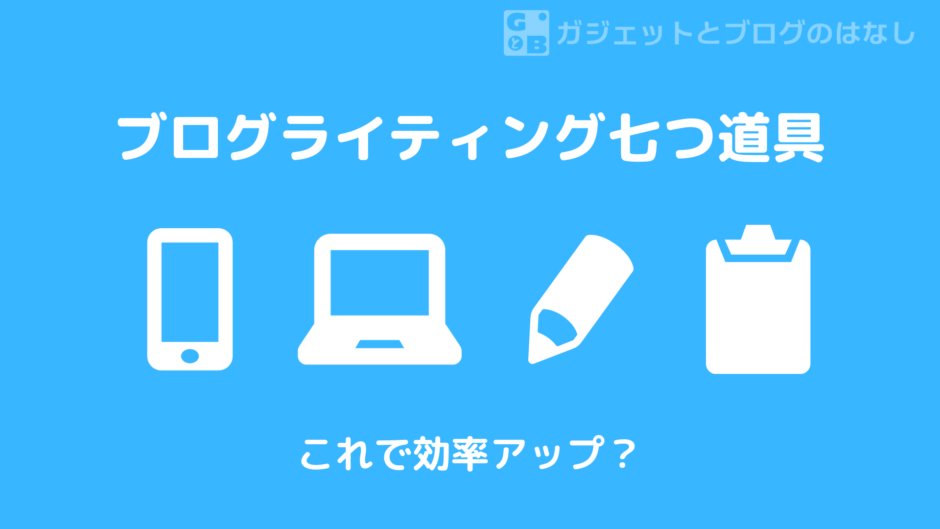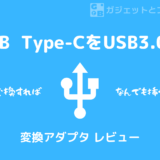この記事には広告を含む場合があります。
記事内で紹介する商品を購入することで、当サイトに売り上げの一部が還元されることがあります。
こんにちは、@ぼうです。
私がブログを書くときに使う七つ道具(ガジェットと文房具)を紹介させていただきます。
ブログ作成の参考にしてください。
もくじ
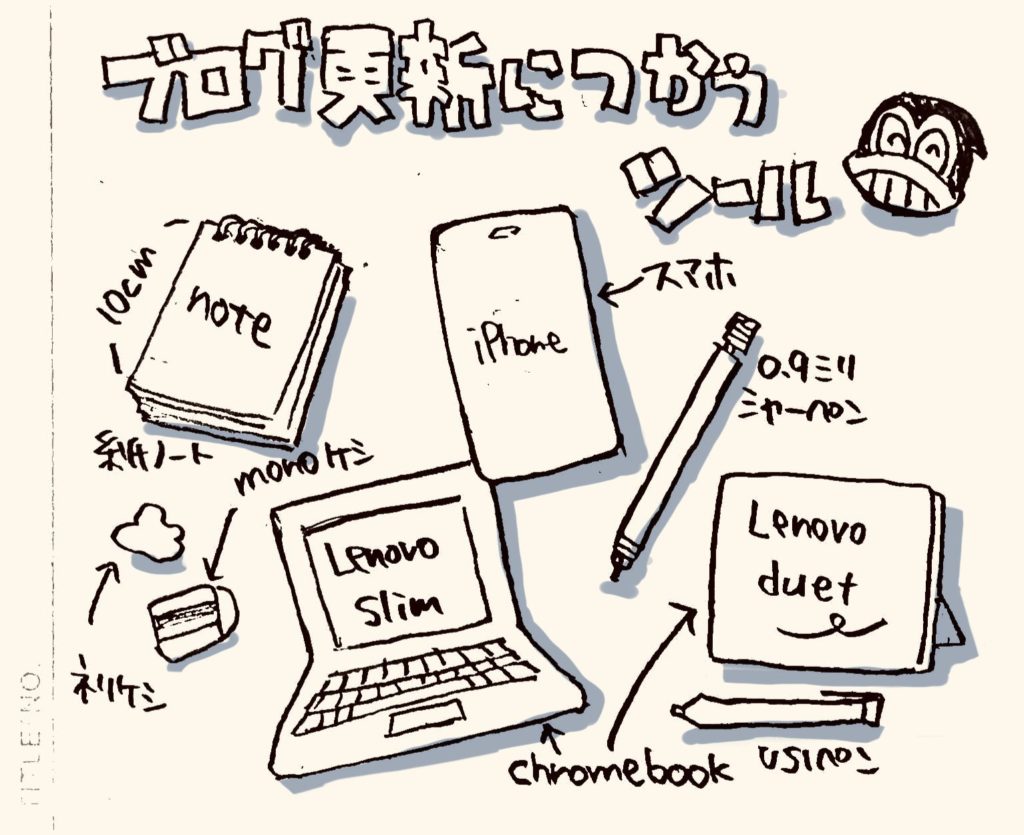
- iPhoneのカメラ
- iPhoneのアプリ
- Lenovo Ideapad Duet+USIペン→iPad mini6+BRYDGE+Apple Pencilへ移行しました
- Lenovo Ideapad Slim
- 紙のノート(セブンイレブンで買った手のひらサイズの無地ノート)
- 0.9mmのシャーペン
- ネリケシ、消しゴム
それぞれの用途を紹介します。
レビューする商品撮影は全部iPhoneでしています。
手書きのイラストのスキャンもiPhoneで済ませています。
画像の加工も純正の写真アプリで編集やトリミングも行います。
PCで作業するより圧倒的に作業時間が短縮されるのでおすすめ!
手描きイラストの取り込みに使っているアプリは「Genius Scan」というアプリです。
撮影したいものにかざすだけで自動的に傾きを補正してきれいに取り込んでくれるすぐれものです!
この記事に使っているイラストもこれで取り込みました。
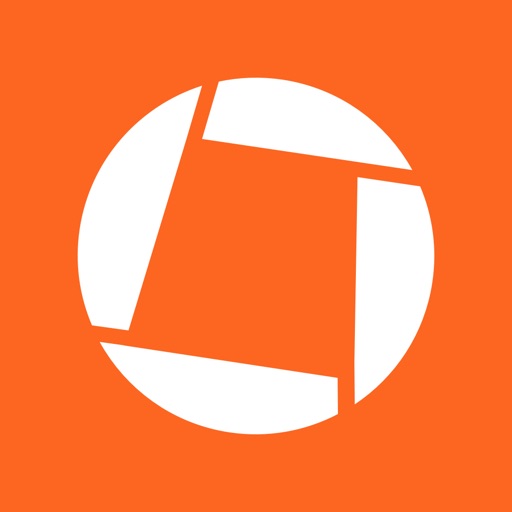
デジタルお絵かきで大活躍!
取り込んだイラストをきれいにしたり、色を塗ったりするのに使います。
もちろんキーボードを付けて、記事作成にも使ったりします。
※ブログ作業以外のときは電子書籍を読んだり、YouTubeを見たりもします
 【レビュー】Lenovo IdeaPad Duet – お絵描きもできる万能格安Chromebook
【レビュー】Lenovo IdeaPad Duet – お絵描きもできる万能格安Chromebook
 【レビュー】USIペン – Chromebook対応お絵描きアプリについて
【レビュー】USIペン – Chromebook対応お絵描きアプリについて
デジタルお絵かきと、草稿をiPad mini環境へ移行しました。
このあたりのお話は下記の記事で説明しています。
 【iPad mini6+BRYDGE7.9】最強のキーボードを手に入れて移動時の執筆が最強になった話
【iPad mini6+BRYDGE7.9】最強のキーボードを手に入れて移動時の執筆が最強になった話
テキストライティングに大活躍。
テキストを書いたり、ブラウザで複数タブを開いて資料を確認したりします。
安いのにキビキビ動いてくれる頼もしい相棒です。
おもにソファーでブログを書くときに使っています(リビング)。
クラムシェルタイプなので、膝の上においてテキストをパチパチ入力するのも楽ちん。
 【レビュー】おすすめ!Lenovo IdeaPad Slim350i – 2万円台で買えるChromeBook
【レビュー】おすすめ!Lenovo IdeaPad Slim350i – 2万円台で買えるChromeBook
イラスト作成に使用します。
デジタルお絵かき環境があるものの、この記事の冒頭にあるようなイラストはシャーペンで直接描いたほうが断然に早いです。(あくまで私の感想です)
シャーペンで描いた質感(ヨレヨレ感)がでるのが気に入っています。
シャーペンはグラフギアにBの芯を入れて愛用しています。
グリップが細すぎるのでマスキングテープを巻いて太くしています。
0.9mmは描きやすいので未体験の人はぜひお試しください。
上記で紹介した道具を使って、テキストと写真撮影、イラスト作成、までが行えます。
全部カバンの中に収まるので、もはやどこでもブログが書けてしまいますね。
アナログの道具も組み合わせることで、作業時間が大幅に短縮できるのでみなさんもぜひお試しください。
ブログ記事が書けたら最後に記事の顔になるアイキャッチを作成します。
私はChromebookだけで作業を完結させたいので、ブラウザ上で画像作成が行えるCanvaというスーパー便利なサービスを利用しています。
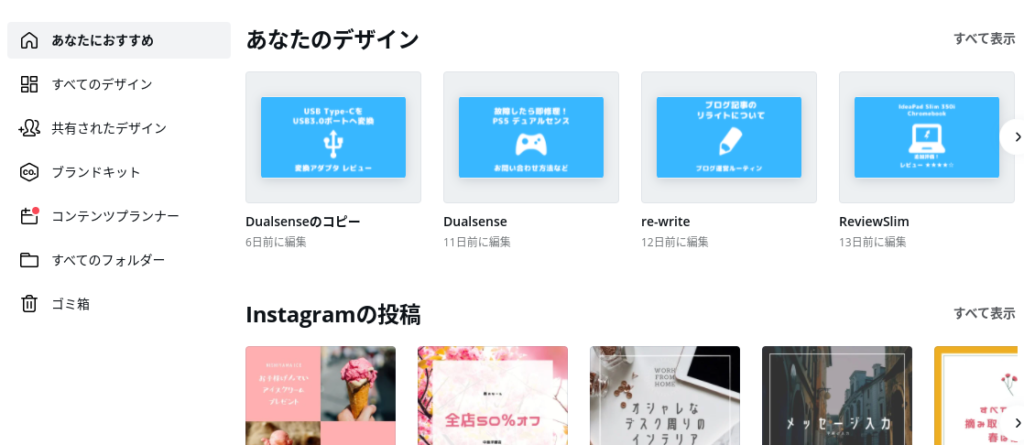
このブログで使っているアイキャッチは100%すべてこのサービスで作成されたものです。
画像編集ソフトを購入しなくても素敵なアイキャッチが簡単につくれるので、ぜひお試しください。
有料プランもありますが、基本的な機能はすべて無料で使うことができます。
記事を書くときにマインドマップツールを使って、記事の設計図(構成要素)を整理するようにしています。
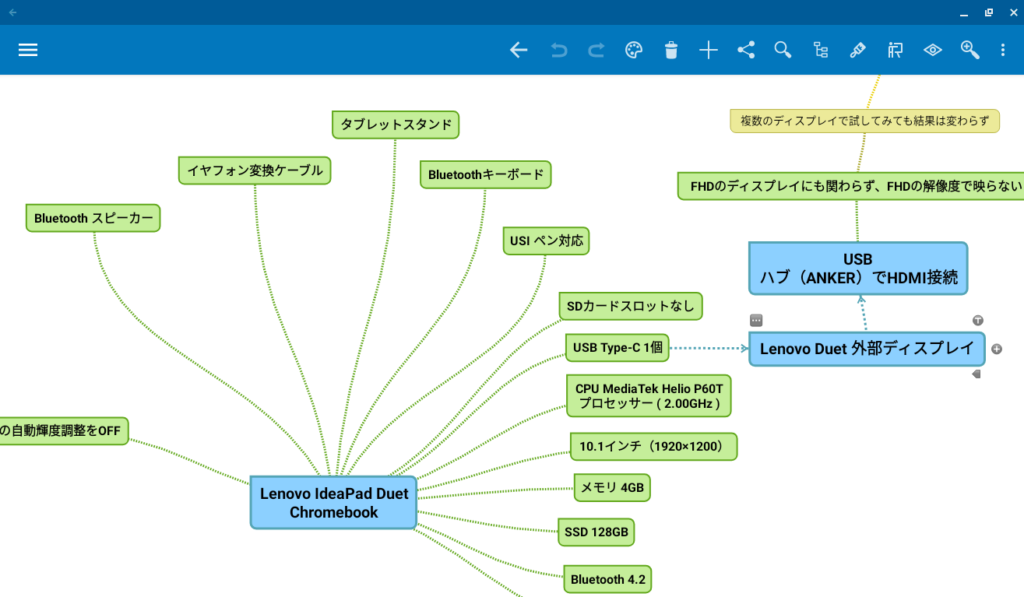
頭の中を整理してから書くことで、無駄な時間を省けるし、一つずつ要素を書き出してみると気づかなかったことも見えてくるのでおすすめ。
私は有料ですが、SimpleMind Proを使っています。
一つライセンスを購入すれば、複数のChromebookやAndroidデバイスでデータを同期しつつどこからでも編集ができるようになります。(データ連携にはGoogleDriveを使用)
マインドマップは無料でもあるので、マインドマップが気になる人はmiroを使ってみることをおすすめします。
miroはブラウザだけで使用できるので、機種を問わずなんでも動作します。